1.命令格式
命令行:Arc (A)
菜 单:[绘图]→[圆弧(A)]
工具栏:[绘图]→[圆弧] 
圆是工程制图中常用的对象之一。创建圆弧的方法有多种,有指定三点画弧,还可以指定弧的起点、圆心和端点来画弧,或是指定弧的起点、圆心和角度画弧,另外也可以指定圆弧的角度、半径、方向和弦长等方法来画弧。中望CAD 2010提供了10种画圆弧的方式,如图3-3所示:
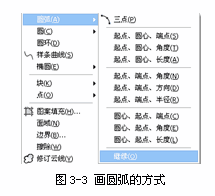
1. 操作步骤
以下介绍其中的两种方式绘制圆弧。
1) 三点画弧,按如下步骤操作,如图 3-4:
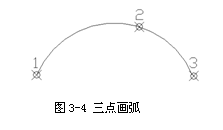
命令: Arc 执行Arc命令
回车利用最后点/圆心(C)/跟踪(F)/<弧线起点>: 指定第1点
角度(A)/圆心(C)/方向(D)/终点(E)/半径(R)/<第二点>: 指定第2点
终点: 指定第3点#p#分页标题#e#
2) 指定中心点绘制圆弧,有以下三种方式创建所需圆弧对象:
|
|
图3-5(b)起点-圆心-角度 |
图3-5(c)起点-圆心-长度 |
以起点-圆心-长度为例,绘制圆弧,按如下操作步骤:
命令: Arc 执行Arc命令
回车利用最后点/圆心(C)/跟踪(F)/<弧线起点>: 指定圆弧的起点
角度(A)/圆心(C)/方向(D)/终点(E)/半径(R)/<第二点>:C 输入C
圆心(C) : 指定圆弧的圆心
角度(A)/弦长(L)/<终点>: L 输入L#p#分页标题#e#
弦长(L): 120 输入120
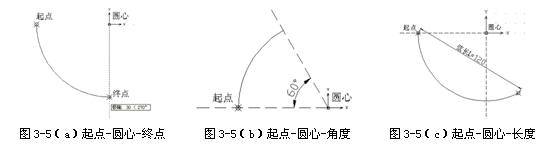 图3-5(a)起点-圆心-终点
图3-5(a)起点-圆心-终点